Comment trouver les meilleurs plugins WordPress Google Analytics ? Avez-vous peut-être déjà une méthode systématique pour choisir les plugins à intégrer dans votre installation WordPress ?
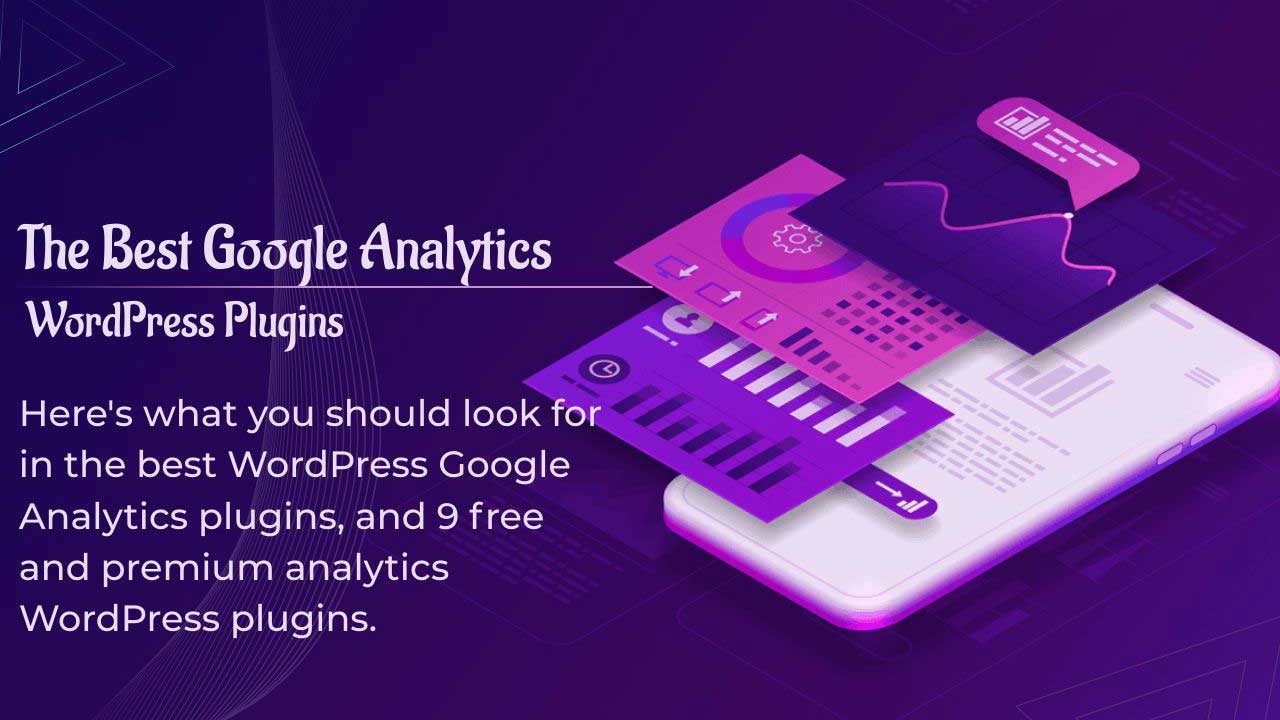
Ce processus peut impliquer de comparer les meilleurs plugins côte à côte et de prendre une décision sur cette base. Quel que soit votre processus exact, nous avons rassemblé une liste fiable et informative pour vous aider à aller rapidement au bout de votre démarche.
Dans cet article, nous parlerons de ce que vous devriez rechercher dans un plugin Google Analytics, nous considérerons neuf des meilleurs plugins d’analyse gratuits et premium et nous vous aiderons à les évaluer pour arriver à une décision que vous pourrez regarder avec le sourire.
Commençons par les bases
Qu’est-ce que Google Analytics ?
Google Analytics est un outil puissant d’analyse du trafic qui fournit des statistiques et des données en temps réel sur la façon dont les utilisateurs interagissent avec le contenu de votre site web.
Combien de visiteurs se trouvent actuellement sur votre site web ? Comment ont-ils eu connaissance de votre site web ? De quelle partie du monde viennent-ils ? Quelles pages de votre site web ont-ils visitées ? Quel appareil utilise-t-il pour naviguer ? Combien de temps sont-ils restés sur votre site web ?
Toutes ces informations et bien d’autres encore sont disponibles gratuitement lorsque vous ajoutez votre site web à la plateforme Google Analytics.
Comment ajouter votre site web à Google Analytics ?
Vous commencez par créer un compte Google Analytics. Pour ce faire, il vous suffit de disposer d’un compte Google.
Une fois votre compte créé, vous vous retrouverez sur le tableau de bord de Google Analytics.
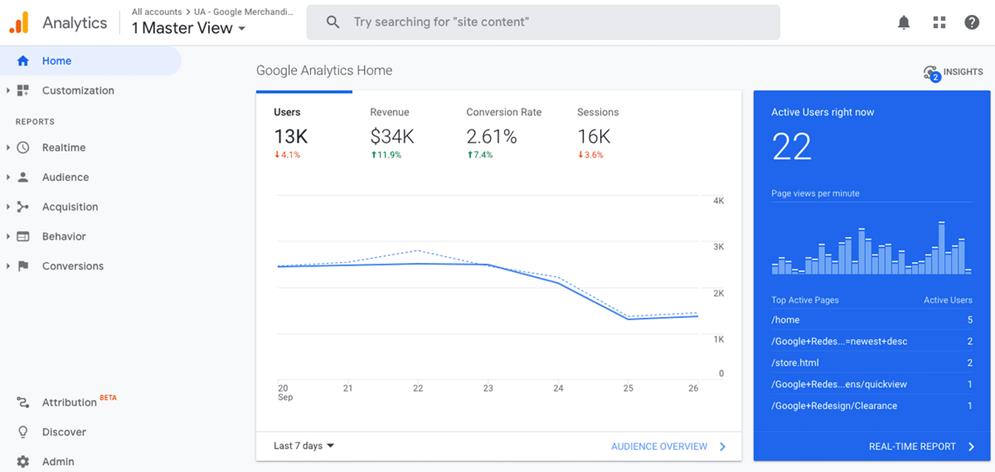
Pour ajouter votre site web, commencez par cliquer sur Admin en bas à gauche de votre tableau de bord.
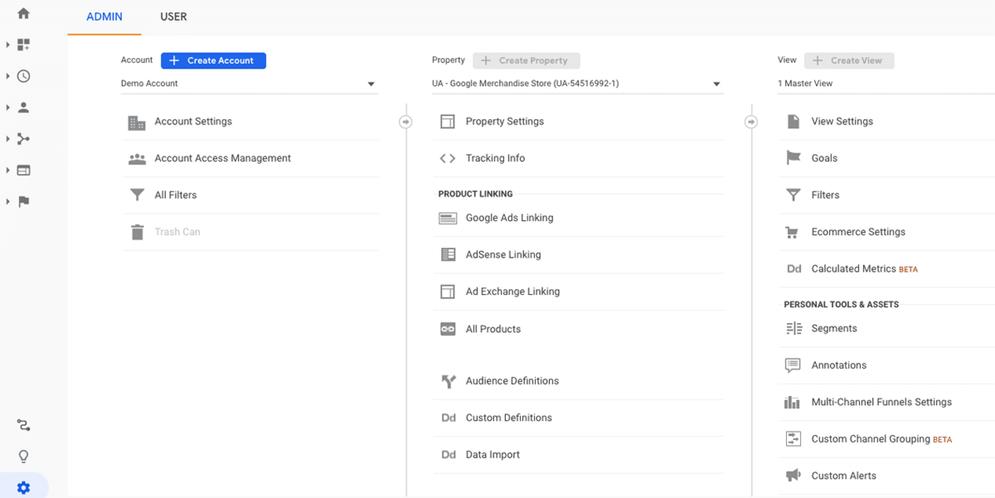
Cliquez ensuite sur Créer un compte.
Sans vouloir trop compliquer les choses, expliquons comment fonctionne la structure des comptes Google Analytics.
Vous êtes autorisé à créer jusqu’à 100 propriétés dans un compte, et pour chaque propriété, vous pouvez avoir jusqu’à 25 vues.
Considérez votre site web comme une propriété. Cela signifie que vous pouvez avoir jusqu’à 100 sites web par compte.
Les vues peuvent être considérées comme des filtres.
Par exemple, si vous souhaitez connaître le nombre de visiteurs sur votre site web, vous souhaiterez idéalement supprimer le trafic provenant de votre propre système. Pour ce faire, vous pouvez créer un filtre qui supprime votre adresse IP. L’ensemble de ce filtre peut être créé sous la forme d’une vue unique.
De même, vous pouvez créer une vue supplémentaire qui élimine le trafic provenant de votre organisation. Vous pouvez également créer plusieurs vues en fonction de vos besoins.
Maintenant que nous avons une compréhension de base, revenons à la création de notre compte.
Une fois que vous aurez cliqué sur Créer un compte, vous serez dirigé vers une page où vous pourrez configurer votre compte.
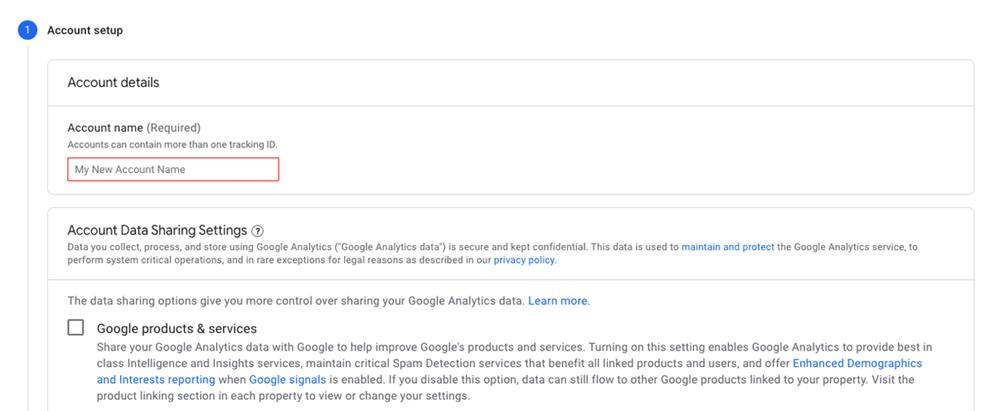
Commencez par donner un nom à votre compte. Il s’agit d’un nom de référence, qui peut être n’importe lequel.
Les autres options de la page peuvent être laissées à leurs valeurs par défaut. Cliquez sur Suivant lorsque vous avez terminé.
La section relative à la configuration de la propriété s’ouvre maintenant. Entrez un nom pour votre propriété.
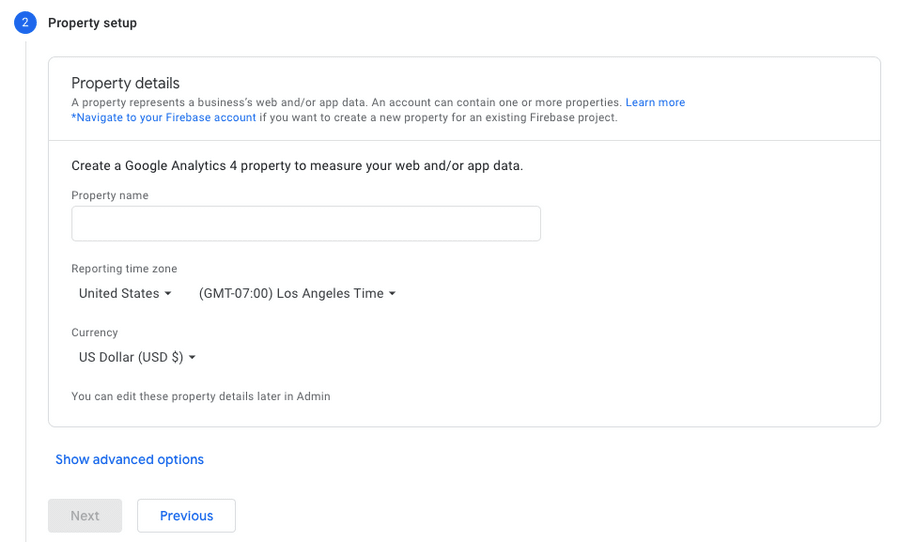
Idéalement, il peut s’agir du nom de votre site web. Vous pouvez également modifier le fuseau horaire et la devise de votre choix. Cliquez sur Suivant lorsque vous avez terminé.
Dans la section suivante, vous devez fournir quelques détails concernant votre entreprise.
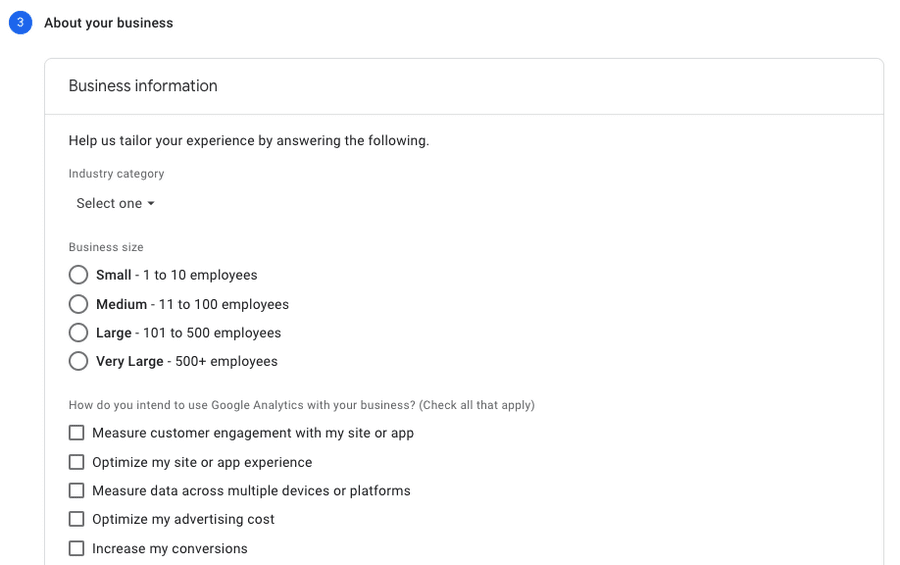
Vous pouvez sauter cette section ou choisir d’y répondre si vous le souhaitez.
Une fois cette étape terminée, cliquez sur Créer. Une fenêtre contenant les conditions générales s’affiche. Acceptez les conditions générales pour continuer.
À l’étape suivante, vous devrez configurer votre flux de données.
Le flux de données est le moment où vous connectez votre site web (ou votre application) à Google Analytics et où les données réelles du site web sont suivies.
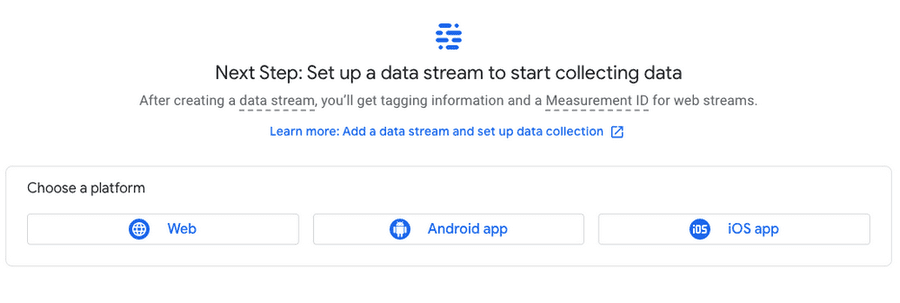
Pour continuer, sélectionnez votre plateforme. Si vous avez une application mobile et que vous souhaitez suivre le nombre de téléchargements, son utilisation, entre autres, vous pouvez également la suivre à l’aide de Google Analytics.
Dans notre cas, sélectionnons Web.
Dans l’écran suivant, entrez l’URL de votre site web et son nom.
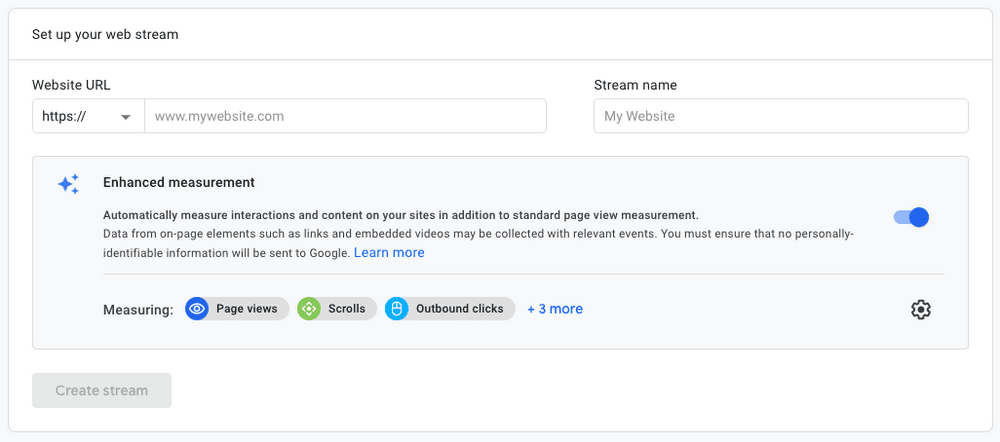
Sous Enhanced measurement, vous remarquerez quelques options contre Measuring. Il s’agit des mesures par défaut suivies par Google Analytics.
Vous souhaitez activer ou désactiver certaines de ces mesures ? Il vous suffit de cliquer sur l’icône de l’engrenage et de basculer les options en conséquence.
Cliquez sur Créer un flux lorsque vous avez terminé.
Vous remarquez une fenêtre avec l’en-tête Détails du flux Web ? Si c’est le cas, vous avez pratiquement terminé de créer et d’ajouter votre site web à Google Analytics.
Il ne vous reste plus qu’à copier la balise Global site, à l’inclure dans votre site web WordPress et à laisser Google Analytics faire le reste.
Une fois cette étape franchie, votre site web et Google Analytics commencent à communiquer entre eux et les données commencent à s’afficher.
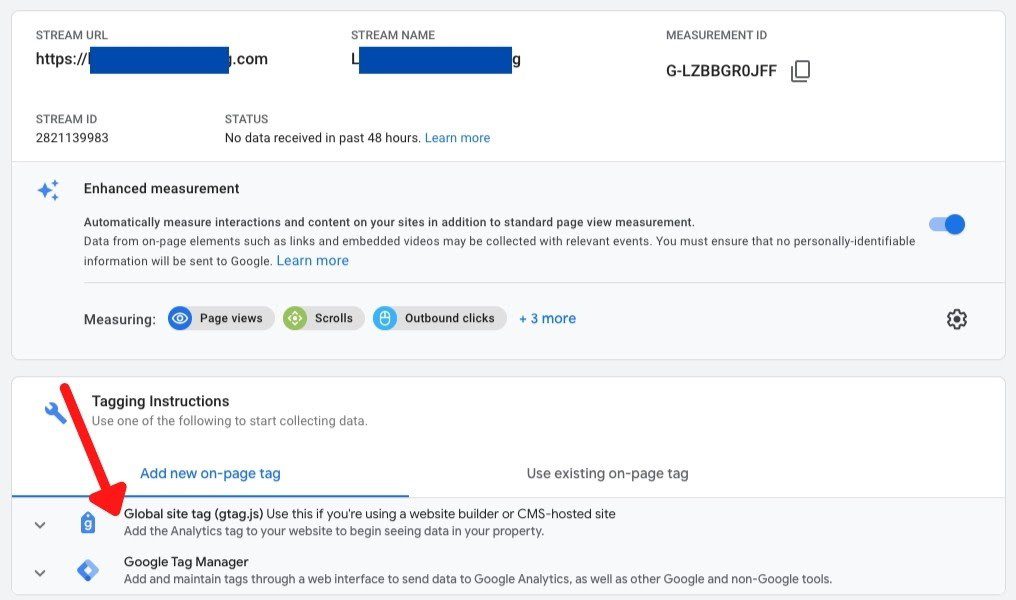
Pour obtenir votre code, cliquez sur l’onglet Global site tag.
Il s’agit de quelques lignes de code en Javascript que vous devez inclure dans toutes les pages de votre site web. Du moins celles que vous souhaitez suivre.
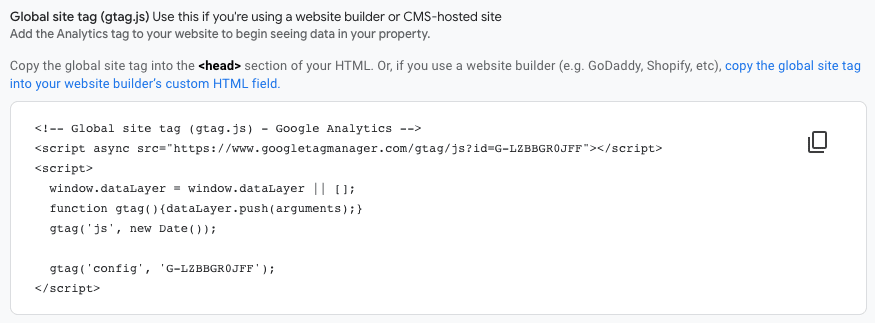
Comment inclure ce code dans votre site web WordPress ?
L’une des options consiste à installer un plugin WordPress. Grâce à ce dernier, vous pouvez facilement inclure le code dans l’en-tête de votre site Web via le personnalisateur.
Voici une explication détaillée sur la façon d’ajouter le code Google Analytics à thème.
Une fois que c’est fait, il est temps de voir ce que Google Analytics peut faire pour vous.
Si le code que vous avez inclus est bon, vous commencerez à voir des données sur votre tableau de bord Google Analytics.
Par exemple, vous verrez le nombre d’utilisateurs actifs sur votre site web. Vous verrez également des données telles que le nombre d’utilisateurs sur une période donnée (généralement sept jours par défaut), le nombre total de sessions, le taux de rebond et la durée de la session.
Sur le côté gauche, vous trouverez différentes options sous Rapports. Ces rapports individuels, à savoir Realtime, Audience, Acquisition, Behaviour et Conversions, vous indiquent exactement comment un utilisateur se comporte sur votre site web.
En quoi ces rapports sont-ils différents les uns des autres ? Jetons un coup d’œil rapide.
Rapport en temps réel
Ce rapport vous indique le nombre exact d’utilisateurs qui se trouvent actuellement sur votre site web.
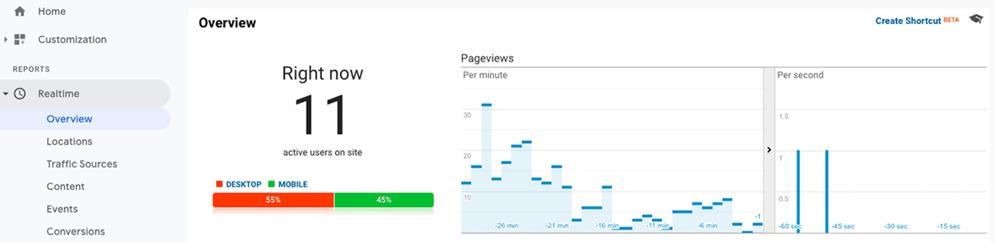
Sous Realtime > Overview, vous pouvez voir le nombre d’utilisateurs actuels, l’appareil qu’ils utilisent, les principales pages actives, les principaux mots-clés, le pays d’où ils viennent, et bien d’autres choses encore.
Rapport d’audience
Vous souhaitez obtenir des informations sur le trafic de votre site web ? Des informations telles que le fait de savoir si le trafic provient de visiteurs qui viennent pour la première fois ou qui reviennent, les données démographiques de votre public (âge et sexe), leurs intérêts, leur langue et les appareils qu’ils utilisent.
Pour obtenir toutes ces informations, consultez la rubrique Audience > Vue d’ensemble.
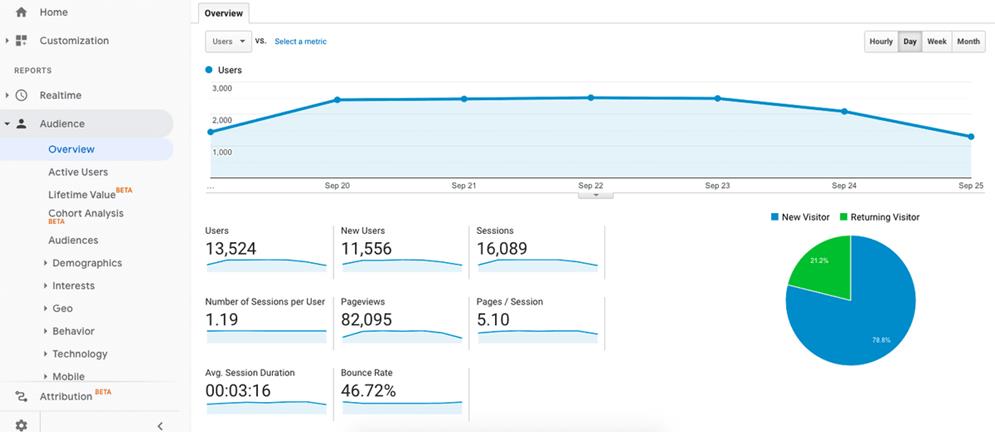
Sous l’onglet Audience, vous trouverez différentes options.
Par exemple, sous Audience > Comportement, vous pouvez voir le rapport entre les nouveaux visiteurs et ceux qui reviennent.
De même, sous Audience > Technologie, vous pouvez comprendre le navigateur et le système d’exploitation utilisés.
Rapport d’acquisition
Le rapport d’acquisition vous indique comment le visiteur a accédé à votre site web.
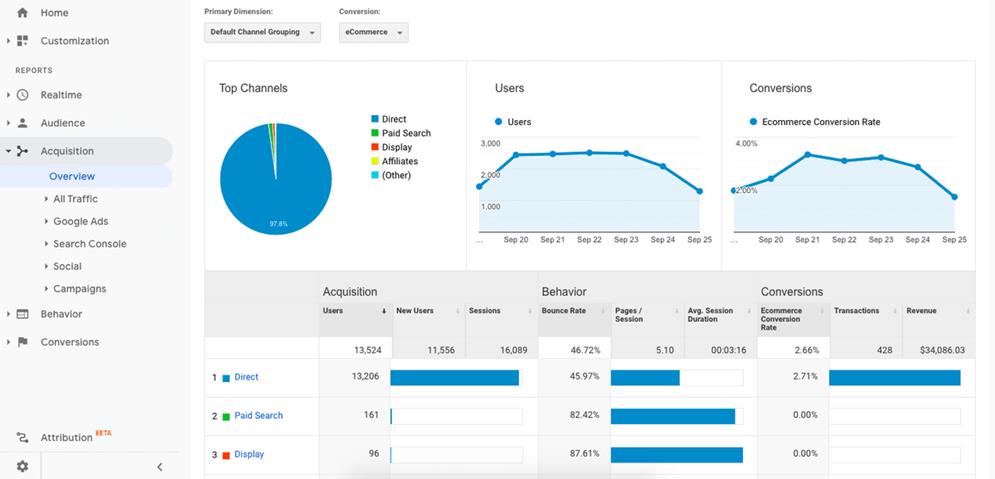
Le visiteur a-t-il tapé l’URL du site web dans son navigateur (trafic direct) ? A-t-il été dirigé par une annonce de recherche payante que vous diffusez ? A-t-il vu l’une de vos annonces publicitaires ?
Le rapport d’acquisition vous aide à répondre à ces questions.
Le trafic de votre site web provient principalement de la recherche organique, du trafic direct, des références et du trafic social. Le rapport d’acquisition vous indique exactement le pourcentage de trafic provenant de chacune de ces sources.
Rapport de comportement
Ne serait-il pas formidable de savoir comment vos utilisateurs naviguent sur votre site web et quelles sont les performances de chaque élément de contenu ? C’est ce que fait le rapport sur le comportement.
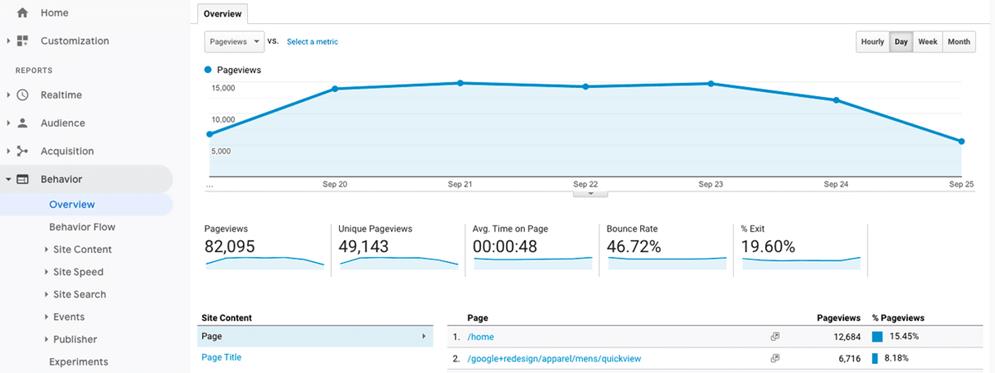
Le rapport sur le comportement fournit des informations détaillées telles que le nombre total de pages vues, le nombre de visiteurs uniques sur une page spécifique, le temps moyen passé sur une page, le taux de rebond, et bien plus encore.
En outre, vous obtenez également des informations sur les pages les plus performantes de votre site web. Ceci est particulièrement utile si vous souhaitez utiliser la page la plus performante pour générer du trafic vers les pages intérieures de votre site web ou pour inclure un appel à l’action.
Rapport de conversion
Le dernier rapport de notre liste est le rapport de conversion.
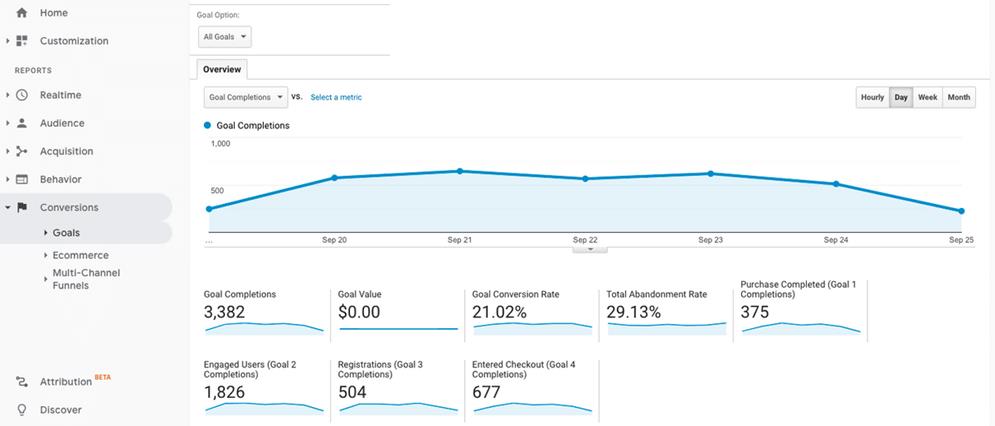
Les rapports et les données que vous voyez ici sont basés sur l’efficacité des conversions de votre site web.
Les conversions ne correspondent pas nécessairement à une transaction réussie ou à un achat. Une conversion a lieu lorsqu’un visiteur effectue l’action que vous attendez de lui.
Prenons l’exemple d’un livre électronique que vous proposez de télécharger gratuitement.
Dans cet exemple, toute personne téléchargeant un livre électronique gratuit est une conversion réussie. Bien qu’il n’y ait pas de paiement ou de transaction, il s’agit d’une conversion.
De même, l’inscription à votre lettre d’information électronique, le téléchargement d’une vidéo ou l’achat d’un produit sont tous considérés comme des conversions.
La création d’objectifs est en fait très simple.
Sous Rapports > Conversions > Objectifs, vous remarquerez Objectifs et Ecommerce.
Google Analytics commencera à afficher des données pour chaque conversion une fois que vous aurez créé les critères sous Objectifs et Ecommerce.
Un rapport de conversion peut être particulièrement utile si vous gérez une boutique en ligne. La section Ecommerce affiche des mesures qui peuvent vous aider à augmenter les conversions.
Que rechercher dans les plugins WordPress Google Analytics
La plupart des plugins Google Analytics vous permettent de connecter votre site web WordPress à Google Analytics, mais certains offrent un peu plus.
Quelles sont donc les caractéristiques indispensables d’un plugin Google Analytics idéal ?
Facilité d’utilisation
La possibilité de connecter facilement votre site WordPress à Google Analytics doit figurer en tête de liste.
Une fois installé et activé, le plugin doit se connecter de manière transparente à votre compte Google Analytics. La plupart des plugins vous permettent de le faire sans ajouter de code. Toutefois, cela vaut la peine de vérifier avant d’en installer un.
Accès aux données
Oui, vous pouvez vous connecter à votre compte Google Analytics et consulter toutes les données. Mais ne serait-il pas plus agréable de les consulter depuis votre tableau de bord WordPress ? Cela rend les choses plus faciles lorsque vous avez tout ce dont vous avez besoin en un seul endroit.
Présentation des données
L’interprétation visuelle des données est facile à comprendre. Du moins, c’est ce que nous pensons. Alors, votre plugin affiche-t-il les données sous forme de représentations visuelles, telles que des graphiques et des diagrammes, ou se contente-t-il de présenter des chiffres ?
Pour un débutant, tous ces chiffres sur le tableau de bord de Google Analytics peuvent être accablants. Les données affichées visuellement nous aident à les interpréter facilement.
Compatibilité avec WordPress
Si vous travaillez avec WordPress, vous êtes au courant des mises à jour constantes. Qu’il s’agisse de thèmes, de plugins ou même du cœur de WordPress, tous sont périodiquement mis à jour.
Lorsque vous sélectionnez un plugin Google Analytics, choisissez-en un qui soit compatible avec la dernière version de WordPress et qui soit mis à jour en permanence.
Intégration avec d’autres plugins
Bien que les intégrations avec d’autres plugins soient un énorme avantage, il est bénéfique d’intégrer votre plugin Google Analytics avec d’autres plugins, tels que WooCommerce et Easy Digital Downloads.
Lorsque votre plugin d’analyse vous permet de vous connecter à d’autres plugins tiers, vous pouvez voir des données importantes telles que le taux de conversion, les transactions, la valeur moyenne de la commande, etc.
Définir des notifications automatiques par courriel
Le dernier élément de notre liste est la notification par email. Certains plugins vous permettent de créer des rapports personnalisés et de les recevoir sous forme de notifications par e-mail.
Ces rapports peuvent inclure des statistiques générales sur le site web ou être spécifiques à vos pages et posts. Il peut être utile d’obtenir un résumé des performances de votre site web sous la forme d’une notification automatique par courrier électronique.
Pourquoi utiliser Google Analytics pour votre site WordPress ?
Comme vous l’avez vu dans cet article, l’utilisation de Google Analytics est assez simple.
Il vous suffit de vous inscrire à l’aide de votre compte Gmail, d’ajouter votre site web, de copier le code de suivi et de l’insérer sur votre site web. Le plugin WordPress Google Analytics rend ce processus encore plus simple.
En tant que nouveau propriétaire de site web, vous voudrez probablement vous concentrer davantage sur le contenu de votre site. Vous savez, avoir toutes les informations correctes, vous assurer que vos formulaires CTA et opt-in fonctionnent correctement, créer des articles de blog optimisés, travailler sur les pages d’atterrissage de vos produits, et ainsi de suite.
Bientôt, vous voudrez savoir lesquelles de vos pages sont performantes et lesquelles ne le sont pas. Vous aurez peut-être besoin d’une ventilation de votre trafic, comme l’endroit où se trouvent vos visiteurs, l’appareil qu’ils utilisent, leur âge, leur sexe, leurs centres d’intérêt et bien d’autres choses encore.
Au lieu de supposer les réponses à ces questions, Google Analytics vous permet d’obtenir les données exactes dont vous avez besoin pour prendre des décisions éclairées.
Un simple coup d’œil au tableau de bord de Google Analytics et vous découvrirez plusieurs mesures qui sont suivies. Vous savez exactement comment se comportent les visiteurs de votre site web.
Avec le bon plugin WordPress Google Analytics, toutes ces informations sont disponibles dans votre tableau de bord WordPress.
Voici quelques-unes des fonctionnalités offertes par Google Analytics.
Données en temps réel
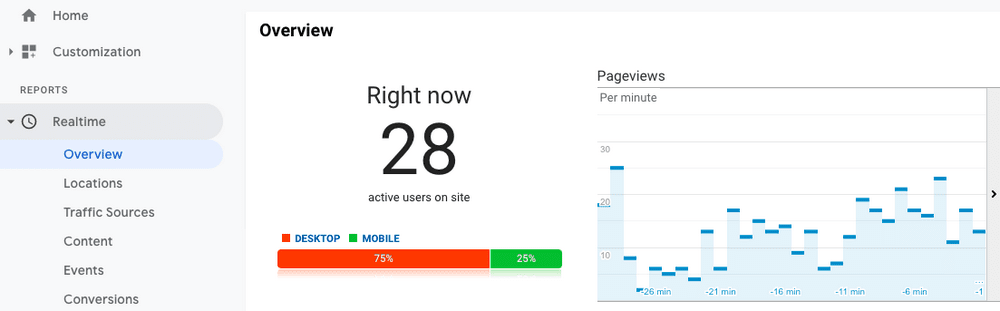
Ces données fournissent le nombre exact de visiteurs sur votre site web à ce moment précis. Les données sont ensuite décomposées en fonction du nombre d’utilisateurs qui visitent votre site web via un ordinateur de bureau ou un téléphone portable.
Vous pouvez accéder à ces données sous Realtime > Overview.
Localisation
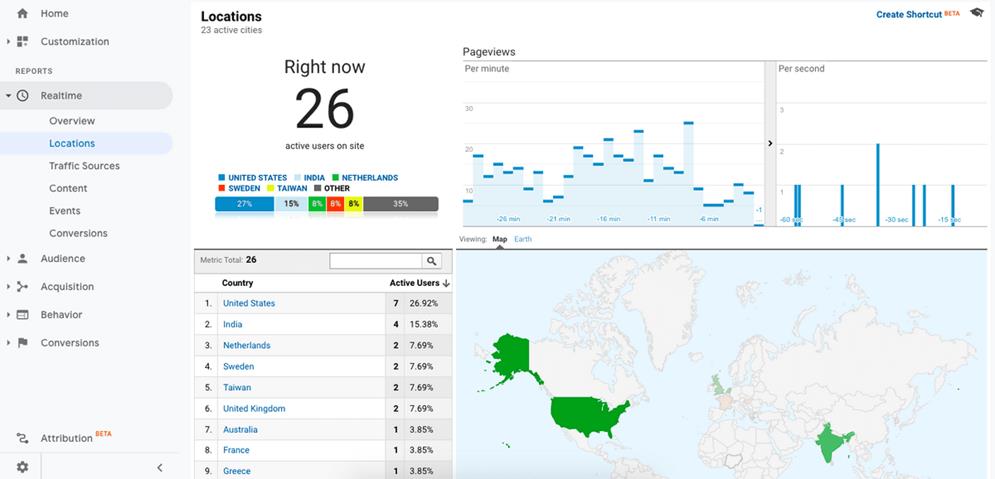
D’où provient le trafic de votre site web ? Où se trouvent vos visiteurs ? Consultez la rubrique Temps réel > Emplacements pour obtenir une ventilation de l’emplacement de vos visiteurs.
La mesure de l’emplacement vous donne un pourcentage exact d’utilisateurs actifs en fonction de l’emplacement.
Pages vues, sessions, taux de rebond, etc.
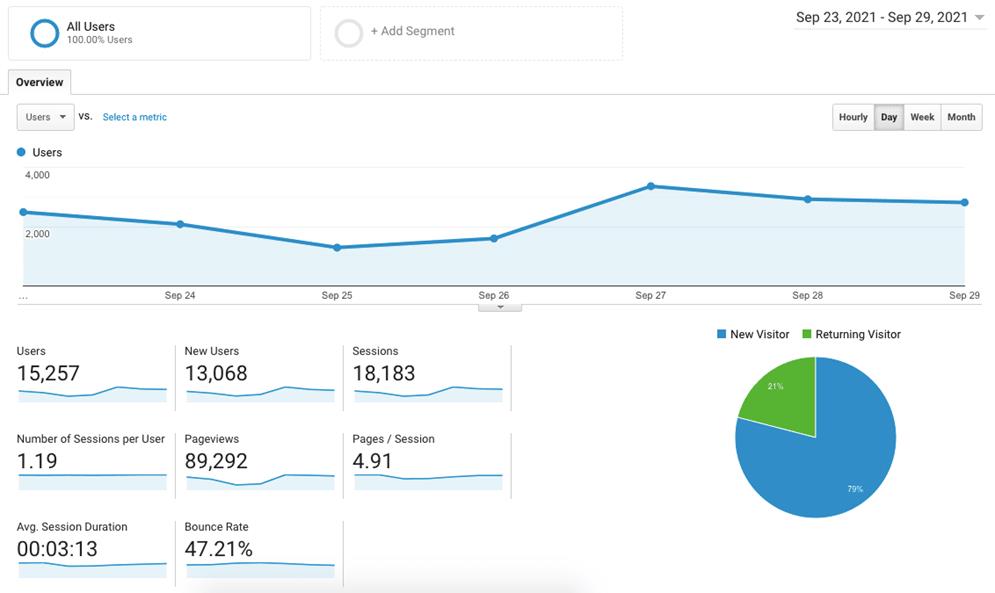
Sous Audience > Vue d’ensemble, vous pouvez voir le nombre d’utilisateurs, les sessions, les pages vues, le taux de rebond et d’autres mesures utiles. Vous pouvez filtrer ces données en fonction du jour, de la semaine ou du mois.
Vous souhaitez connaître le rapport entre les nouveaux utilisateurs et les visiteurs qui reviennent ? Cette information est également disponible.
Données démographiques
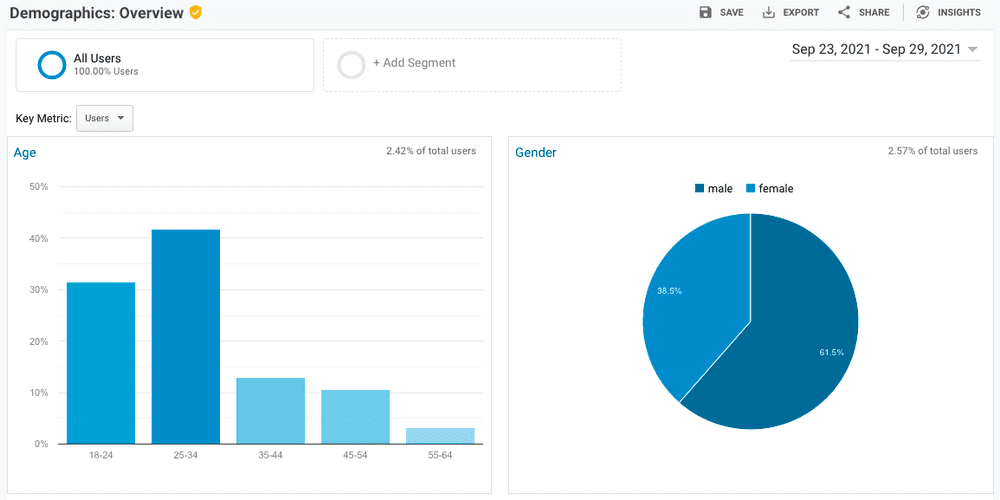
Vous souhaitez connaître le rapport entre les visiteurs féminins et masculins ? Rendez-vous dans Audience > Données démographiques > Vue d’ensemble.
Non seulement vous obtenez le ratio femmes/hommes, mais vous avez également une bonne indication de leur âge. C’est utile lorsque vous élaborez vos stratégies de marketing, n’est-ce pas ?
Intérêts
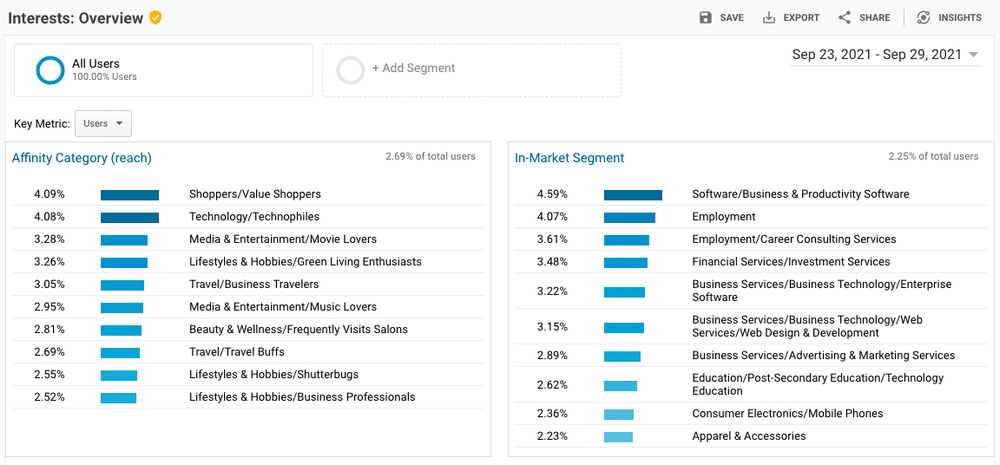
Ne serait-il pas formidable de promouvoir des produits et des services auprès d’un public ciblé ? Par exemple, promouvoir des forfaits vacances et des équipements de voyage auprès des personnes intéressées par les voyages ? De même, afficher des annonces relatives à des offres d’emploi à ceux qui sont à la recherche d’un emploi ?
Lorsque vous connaissez les centres d’intérêt de vos visiteurs, vous pouvez adapter votre contenu et vos promotions à leurs besoins. Allez dans Audience > Intérêts pour en savoir plus sur vos visiteurs.
Nous n’avons fait qu’effleurer la surface en ce qui concerne les indicateurs de Google Analytics !
Voici quelques avantages supplémentaires et les raisons pour lesquelles vous devriez utiliser Google Analytics :
- Suivre et contrôler les performances de votre site web
- Comprendre les caractéristiques démographiques (âge, sexe, centres d’intérêt, appareil) des visiteurs de votre site web.
- Déterminer la provenance de vos visiteurs
- Comprendre comment votre site web est trouvé
- Obtenir des données en temps réel
- Comprenez quelles pages et quels posts sont les plus performants et lesquels ne le sont pas
- Vérifier si vos pages d’atterrissage convertissent comme prévu
- Surveillez les indicateurs importants tels que le taux de rebond, les pages vues, les sessions, etc.
- Comprendre quelle plateforme de médias sociaux fonctionne le mieux pour votre niche
- Fixez des objectifs et optimisez votre site web pour augmenter les conversions.
Les meilleurs plugins WordPress Google Analytics
Avant d’entrer dans le vif du sujet, voici une comparaison des principales caractéristiques et des prix de tous les plugins considérés dans cet article.
| Plugin | Code de suivi | Tableau de bord analytique | Assistant d’installation | Paramètres (personnaliser) | Tarifs |
|---|---|---|---|---|---|
| MonsterInsights | Oui | Oui | Oui | Oui | A partir de 199,00 $ |
| GA Google Analytics | Oui | Non | Non | Oui | A partir de 15.00 $ |
| Site Kit by Google | Oui | Oui | Oui | Oui | Gratuit |
| Analytify | Oui | Oui | Oui | Oui | 39.00 $ |
| WooCommerce Google Analytics Integration | Oui | Non | Non | Oui | Gratuit |
| WP Google Analytics Events | Oui | Non | Non | Oui | A partir de 79.00 $ |
| Lara’s Google Analytics | Oui | Oui | Oui | Oui | A partir de 14.99 $ |
| Analytics Cat | Oui | Non | Non | Oui | Gratuit |
Google Analytics permet de suivre et de mesurer de très nombreux aspects de l’utilisation de votre site web. Cela dit, les différents plugins ont des objectifs différents et vous devrez les adapter à vos besoins.
Examinons maintenant huit des meilleurs plugins que nous avons sélectionnés pour vous.
MonsterInsights
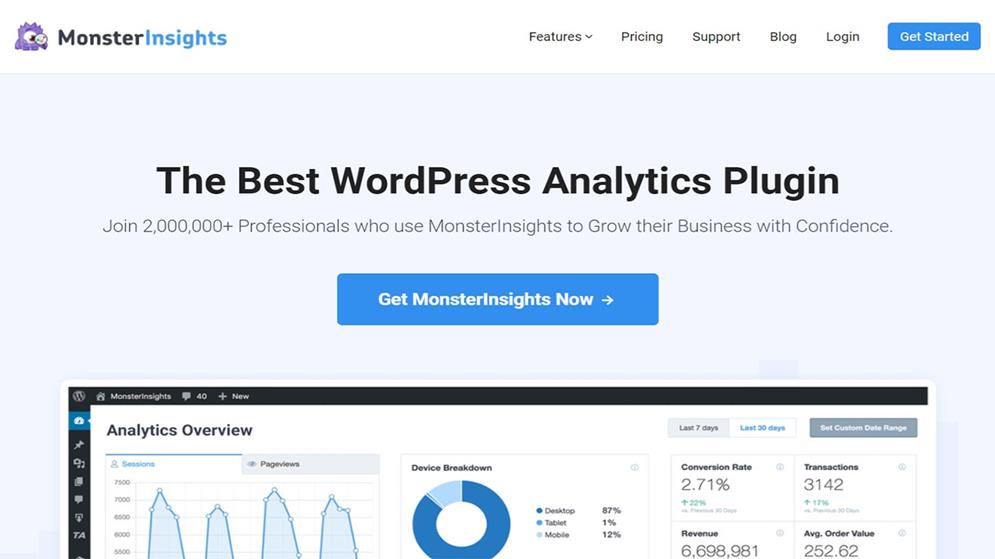
Qu’est-ce que MonsterInsights ?
MonsterInsights est un plugin Google Analytics populaire pour WordPress. C’est un moyen pratique de transformer les données collectées par Google Analytics en rapports significatifs qui peuvent être utilisés pour des actions concrètes.
Quels sont les avantages de MonsterInsights ?
MonsterInsights est livré avec un tableau de bord Google Analytics intégré pour votre site WordPress, il est facile à installer et il vous montre des données en temps réel. Difficile de faire mieux !
Voici quelques fonctionnalités incluses dans MonsterInsights :
- Rapport d’audience
- Rapport de comportement
- Rapport sur le contenu
- Rapport sur le commerce électronique
- Rapport sur les formulaires
- Rapport sur la console de recherche
Les points faibles de MonsterInsights ?
MonsterInsights est vraiment avancé, cependant, l’une des opinions les plus répandues à propos du plugin est que la version gratuite n’en fait pas assez et que la version pro est trop chère. Nous vous laissons le soin d’en décider.
Tarifs de MonsterInsights
La version gratuite de MonsterInsights est disponible dans le répertoire WordPress. Vous pouvez également acheter une version premium du plugin pour débloquer des fonctionnalités telles que le suivi des événements, le suivi du commerce électronique et plus encore.
Vous pouvez obtenir MonsterInsights aux prix suivants :
- 199 $ pour 1 site avec 1 an d’assistance et de mises à jour.
- 399,00 $ pour 5 sites avec 1 an d’assistance et de mises à jour.
- 799,00 $ pour 25 sites avec 1 an d’assistance et de mises à jour.
GA Google Analytics
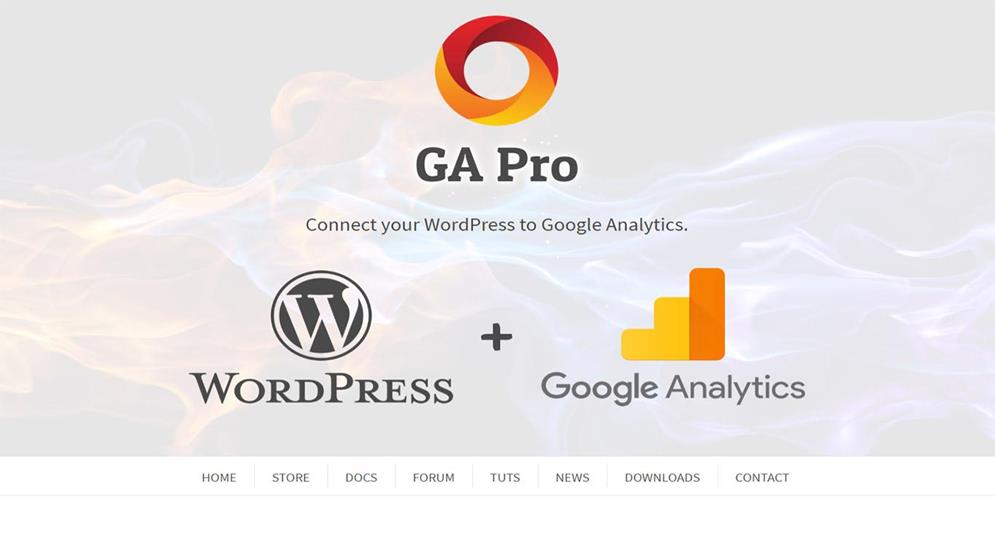
Qu’est-ce que GA Google Analytics ?
GA est un plugin minimaliste qui connecte Google Analytics à WordPress. Ce plugin léger insère le code de suivi Google Analytics dans vos articles et pages.
Le plugin est plutôt bien entretenu et les commentaires négatifs à son sujet sont pratiquement inexistants.
Quels sont les avantages de GA Google Analytics ?
GA est léger et met l’accent sur la performance. En même temps, il vous permet de personnaliser facilement votre code de suivi avec des options assez avancées.
Il est donc idéal pour les nouveaux utilisateurs comme pour les experts de WordPress. Toute personne souhaitant ajouter des analyses à un site WordPress en quelques étapes faciles.
Voici une liste partielle des fonctionnalités :
- Inclut le code de suivi dans l’en-tête ou le pied de page
- Inclut le code de suivi sur toutes les pages web de WordPress
- Inclut l’option d’ajouter votre propre marquage personnalisé
- Page de configuration élégante du plugin avec des panneaux basculants
- Option pour désactiver le suivi des utilisateurs du niveau administrateur
- Possibilité d’activer le suivi des pages dans la zone d’administration
- Facilité de personnalisation du code de suivi
Les points faibles de GA Google Analytics ?
Le plugin n’est pas livré avec un tableau de bord. Cela signifie que vous devez vous rendre sur votre compte Google Analytics pour consulter les statistiques de votre site.
En outre, les versions gratuite et pro de GA n’offrent pas suffisamment de fonctionnalités de suivi avancées disponibles dans d’autres alternatives freemium.
Tarifs GA Google Analytics
Si vous aimez suffisamment le plugin gratuit, vous pouvez le mettre à niveau aux prix suivants :
- 15 $ pour 1 site avec support de base et mises à jour à vie.
- 30 $ pour 3 sites avec support de base et mises à jour à vie.
- 60 $ pour 10 sites avec support de base et mises à jour à vie.
- 120 $ pour un nombre illimité de sites avec assistance de base et mises à jour à vie.
Site Kit de Google
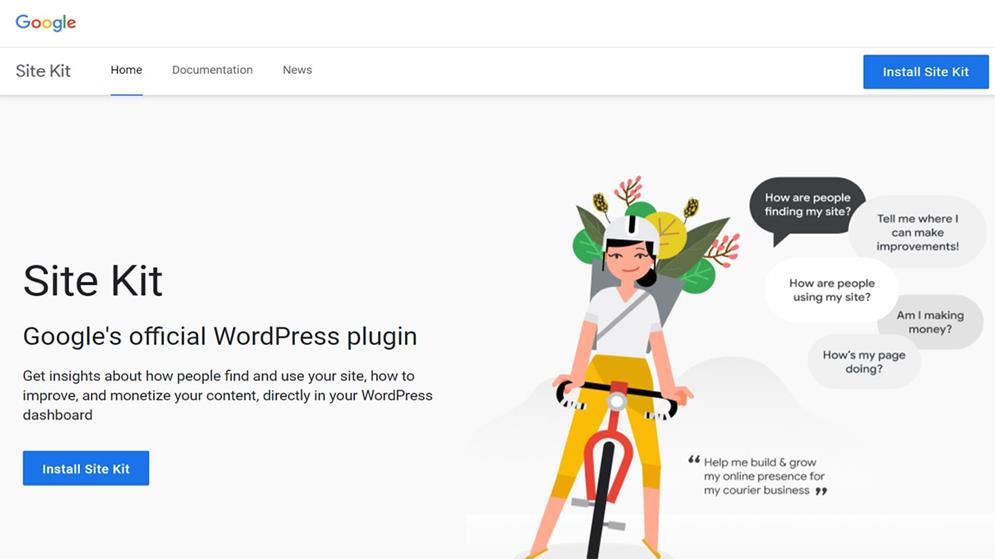
Qu’est-ce que Site Kit ?
Le plugin officiel de Google permettant d’obtenir des informations sur la manière dont les internautes trouvent et utilisent votre site s’appelle Site Kit. Site Kit tire des informations actualisées de plusieurs produits Google, dont Analytics, directement sur le tableau de bord de WordPress.
Quels sont les points forts de Site Kit ?
Le plugin fournit des statistiques qui sont facilement accessibles et affichées d’une manière qui est facile à comprendre, ce qui fait de ce plugin un succès parmi la plupart des membres de la communauté WordPress.
Voici quelques caractéristiques auxquelles vous pouvez vous attendre :
- Des statistiques faciles à comprendre
- Statistiques officielles provenant de plusieurs outils Google
- Configuration rapide de plusieurs outils Google
- Mesures pour l’ensemble du site et pour les articles individuels
- Permissions faciles à gérer
Les points faibles de Site Kit ?
Site Kit est excellent, mais c’est un nouveau venu sur la scène de l’analyse WordPress. En tant que tel, il y a eu un certain nombre de rapports sur des bugs et des choses qui ne fonctionnent pas comme prévu.
Alors que Google continue d’améliorer le plugin, il est raisonnable de supposer qu’il y aura plus de problèmes de ce type dans un avenir proche. Ce n’est pas inhabituel pour les plugins relativement nouveaux.
Tarifs de Site Kit
Google Site Kit est 100% gratuit et open source. Vous pouvez le télécharger directement depuis le répertoire des plugins.
Google Analytics Dashboard Plugin pour WordPress par Analytify
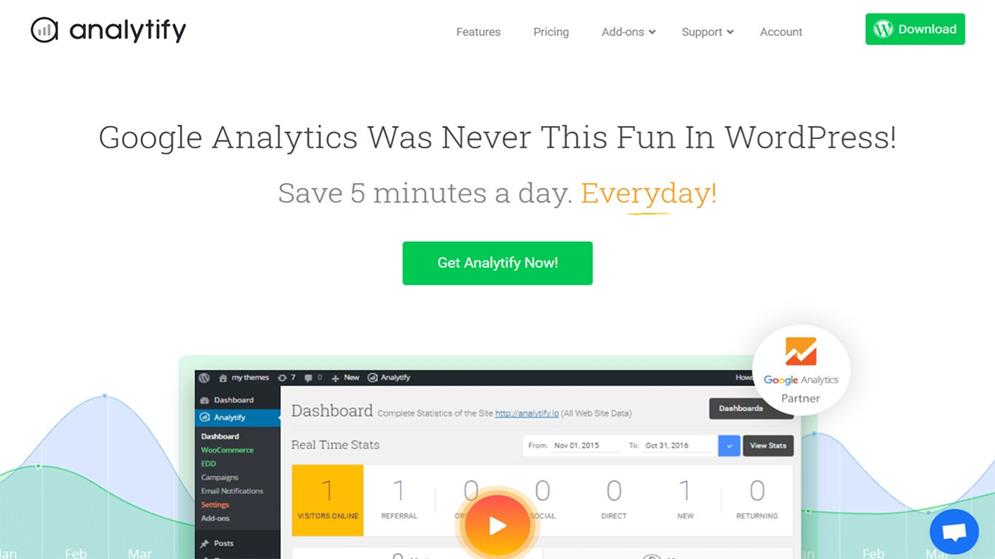
Qu’est-ce que Analytify ?
Analytify est un plugin de Google Analytics Premium Partner qui fait plus qu’insérer un code de suivi dans votre site web, il présente des statistiques sous les articles, les pages et même les types d’articles personnalisés.
Quels sont les points forts d’Analytify ?
Avec un processus impressionnant d’authentification en 1 clic pour ajouter le code de suivi Google Analytics à votre site web, Analytify est certainement une bonne option si vous recherchez une approche “sans code” (sans douleur).
De plus, en tant que partenaire technologique de Google, vous pouvez être sûr qu’ils ont une certaine idée de ce qu’ils font.
Ce que vous obtenez en termes de fonctionnalités :
- Affichage des données de trafic pour les articles de blog et les pages individuelles
- Taux de rebond des pages les plus fréquentées : Ce qui se passe lorsque les utilisateurs arrivent sur votre site
- Liste des principaux pays
- Liste des villes les plus fréquentées
- Statistiques des médias sociaux
- Liste des principaux référents Navigateurs
- Liste des principaux référents
- Statistiques sur les appareils mobiles
Les points faibles d’Analytify ?
Si vous aimez regarder les choses visuellement, cela va peut-être vous briser le cœur, mais les graphiques sont réservés aux utilisateurs professionnels, de même que les statistiques en temps réel. Donc si ces éléments sont importants pour vous, il peut être nécessaire d’envisager une mise à jour ou d’aller voir ailleurs.
Tarifs d’Analytify
Vous pouvez soit obtenir la version gratuite d’Analytify depuis WordPress.org, soit obtenir la version pro en choisissant l’un des quatre plans tarifaires de base sur leur site web. Ils proposent également des offres groupées pour acheter différentes combinaisons d’addons ensemble.
- 39 $ pour 1 site avec 1 an d’assistance et de mises à jour.
- 69 $ pour 3 sites avec 1 an d’assistance et de mises à jour.
- 99 $ pour 10 sites avec 1 an d’assistance et de mises à jour.
- 199 $ pour 100 sites avec 1 an d’assistance et de mises à jour.
Intégration de Google Analytics dans WooCommerce
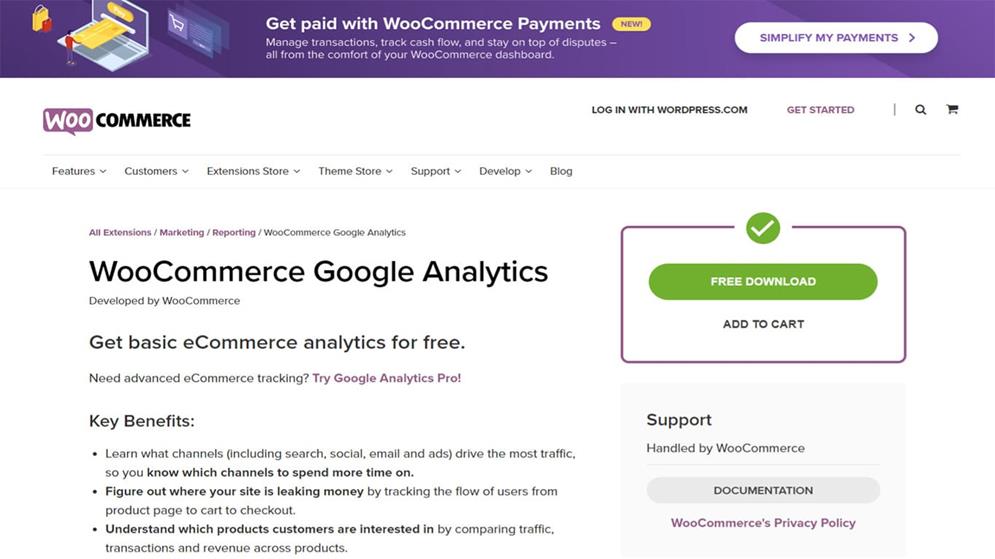
Qu’est-ce que l’intégration WooCommerce Google Analytics ?
WooCommerce Google Analytics Integration fournit le lien souhaité entre WooCommerce et Google Analytics. Cela signifie que si vous êtes propriétaire d’un magasin et que vous souhaitez suivre des éléments tels que les ventes dans votre système d’analyse (et pourquoi ne le feriez-vous pas), vous pouvez le faire !
Les avantages de l’intégration de WooCommerce avec Google Analytics ?
Depuis la version 2.1 de WooCommerce, l’intégration de Google Analytics pour WooCommerce ne fait plus partie du plugin WooCommerce. Cela a permis d’améliorer le plugin et d’obtenir des statistiques plus précises.
Les fonctionnalités que vous obtiendrez :
- Ajouter un code de suivi à votre site
- Configurer le code de Google Analytics pour prendre en charge la publicité Display
- Utiliser Universal Analytics au lieu de Google Analytics classique
- Anonymisation des adresses IP (en conformité avec certaines lois sur la protection de la vie privée)
- Ajouter le suivi du commerce électronique à votre page de remerciement
- Ajouter un code de suivi des événements pour les actions d’ajout au panier
Les points faibles de l’intégration de WooCommerce à Google Analytics ?
Si vous souhaitez savoir presque tout ce qui se passe dans votre magasin, cette intégration ne le permet pas. Bien que le plugin soit grandement amélioré, il ne suit pas certains événements pour vous fournir des données plus avancées.
Tarifs de l’intégration de WooCommerce à Google Analytics
L’intégration WooCommerce est open source et disponible gratuitement dans le répertoire des plugins, ce qui vous permet d’obtenir des données sur le commerce électronique dans votre système d’analyse.
WP Google Analytics Events
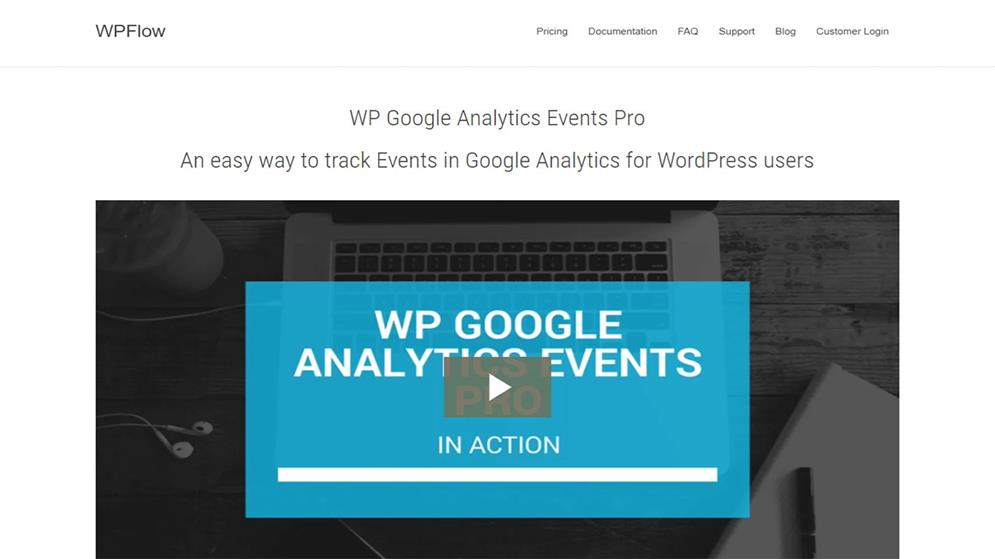
Qu’est-ce que WP Google Analytics Events ?
WP Google Analytics Events vous permet de déclencher des événements à chaque fois qu’une personne interagit ou consulte des éléments sur votre site web. Des événements peuvent être créés à chaque fois qu’un visiteur fait défiler la page vers le bas, qu’il consulte votre tableau de prix, et plus encore.
Quels sont les avantages de WP Google Analytics Events ?
Le suivi des événements n’est pas la chose la plus facile à comprendre, c’est pourquoi cela fait une grande différence quand il y a une solution qui est facile à utiliser et bien supportée par le personnel. C’est exactement ce que vous pouvez attendre de ce plugin.
Ce que vous obtenez :
- Pas besoin de code
- Comparez les performances des appels à l’action
- Suivi des liens
- Suivi des soumissions de formulaires de contact
- Comprendre quel pourcentage lit l’article jusqu’à la fin
- Documentation complète
Les points faibles de WP Google Analytics Events ?
Pour obtenir tout ce dont vous avez besoin, vous devrez peut-être passer à la version pro, ce qui peut être un peu difficile avec un budget serré.
Tarifs de WP Google Analytics Events
Vous pouvez télécharger le plugin gratuitement ou télécharger la version pro sur leur site web.
- 79 $ pour 1 site avec 1 an de support et de mises à jour.
- 149 $ pour 5 sites avec 1 an de support et de mises à jour.
- 199 $ pour 20 sites avec 1 an de support et de mises à jour.
Independent Analytics
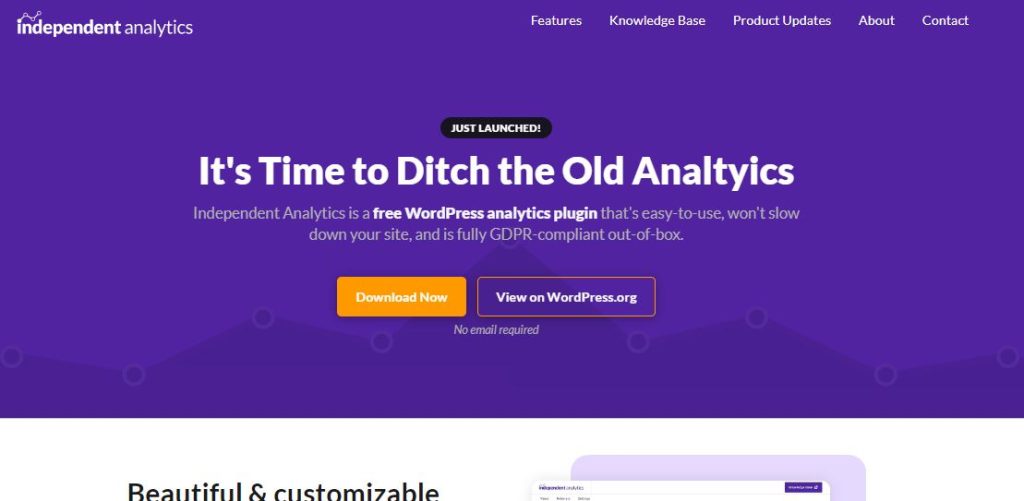
Qu’est-ce que Independent Analytics ?
Independent Analytics est un peu différent des autres plugins présentés dans cet article. Plutôt que d’ajouter le script de suivi de Google Analytics à votre site, il utilise son propre code de suivi et son propre système d’analyse, que vous pouvez utiliser en parallèle ou à la place de Google Analytics.
Quels sont les avantages d’Independent Analytics ?
Independent Analytics présente quelques caractéristiques uniques.
Tout d’abord, vous n’avez pas besoin de copier et de coller le code de suivi sur votre site. Il ajoute automatiquement son code de suivi à toutes les pages de votre site. Le code de suivi ne fait que 2 kb et est intégré à la page, ce qui permet un chargement extrêmement rapide.
Voici quelques-unes des meilleures fonctionnalités incluses dans ce plugin :
- Rapports sur les principales pages et les principaux référents
- Intégration profonde avec WordPress et les données des pages
- Options de filtrage pour générer des rapports personnalisés
- Tri en un clic pour toutes les données
- Recherche des erreurs 404 et des termes de recherche du site
- Conformité totale au GDPR
Les points faibles d’Independent Analytics ?
Independent Analytics n’ajoute pas Google Analytics à votre site, donc si vous avez besoin d’une intégration GA avec votre site, ce n’est pas le bon choix. Cela dit, cela n’affecte pas vos performances, vous pouvez donc utiliser les deux si vous le souhaitez.
Tarifs d’Independent Analytics
Independent Analytics est un plugin gratuit listé sur le dépôt officiel des plugins WordPress, et il n’y a pas d’options payantes disponibles pour le moment.
Google Analytics de Lara
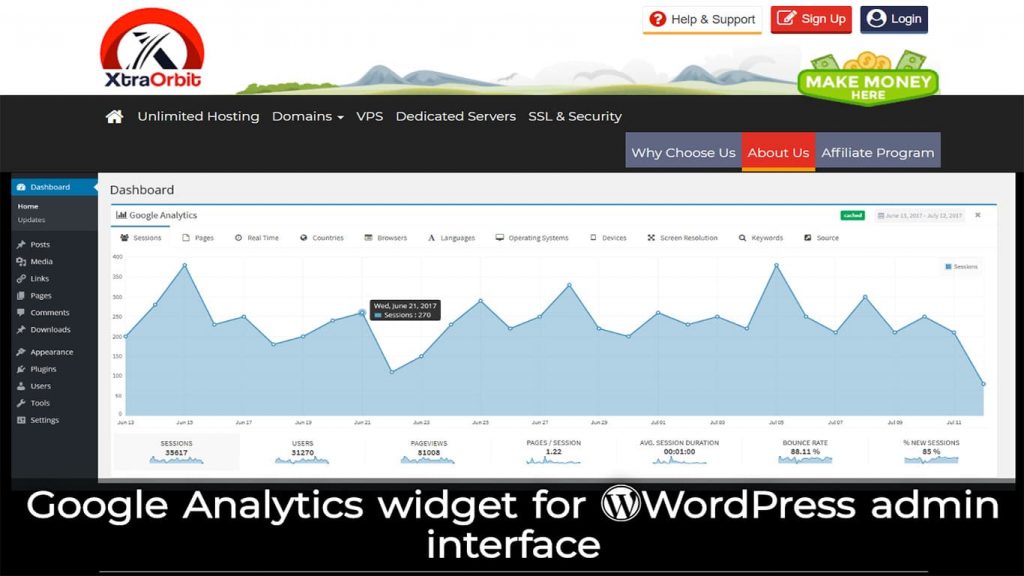
Qu’est-ce que Lara’s Google Analytics ?
Lara’s Google Analytics est un plugin qui vous évite de vous rendre sur le site de Google Analytics en introduisant un widget de tableau de bord Google Analytics dans votre zone d’administration.
Quels sont les avantages de Lara’s Google Analytics ?
Pour ceux qui aiment garder les choses centralisées, ce plugin est pour vous. Non seulement Lara’s Google Analytics insère le dernier code de suivi Google Analytics sur toutes vos pages, mais il ajoute également un widget de tableau de bord Google Analytics sur toute la largeur de l’interface d’administration de WordPress.
Profitez des fonctionnalités suivantes :
- Profiter de beaux graphiques en pleine largeur
- Voir les pages visitées sur votre site
- Voir les navigateurs utilisés pour voir votre site web
- Voir les langues parlées par les visiteurs de votre site
- Connaître les systèmes d’exploitation utilisés par les visiteurs de votre site web
- Connaître les types d’appareils utilisés par les visiteurs de votre site web
Les points faibles de Lara’s Google Analytics ?
La documentation du plugin n’est pas très vivante, vous devrez donc vous débrouiller tout seul pour vous y retrouver.
Tarifs de Lara’s Google Analytics
Disponible gratuitement et aux prix suivants :
- 14,99 $ pour 1 site avec 1 an d’assistance et de mises à jour.
- 49,99 $ pour un nombre illimité d’installations appartenant à vous ou à votre entreprise (une seule fois)
- 99,99 $ pour un nombre illimité d’installations appartenant à vous ou à vos clients (une seule fois)
Analytics Cat – Google Analytics en toute simplicité
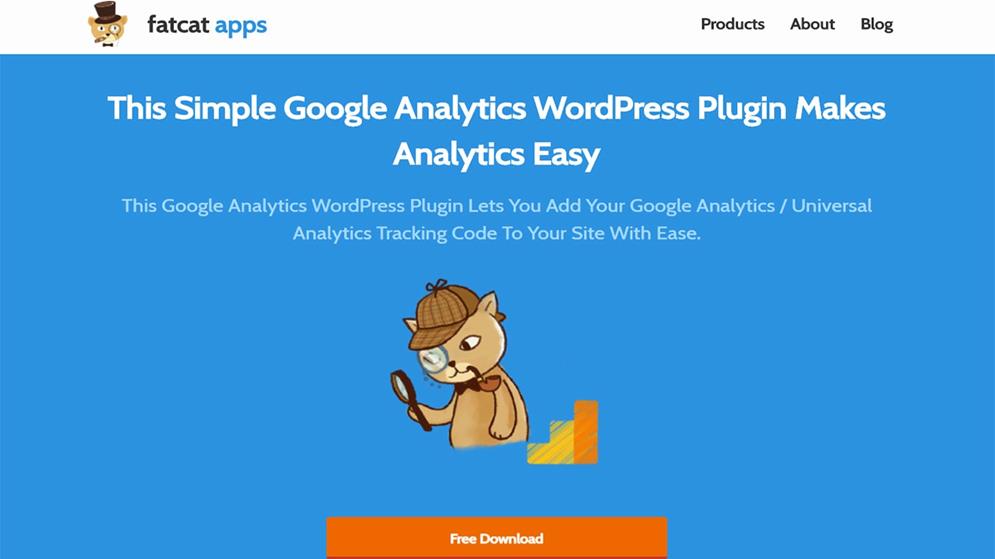
Qu’est-ce que Analytics Cat ?
Analytics Cat est un plugin WordPress qui insère le code de Google Analytics sur votre site web sans tous les réglages inutiles et le code supplémentaire.
Quels sont les points forts d’Analytics Cat ?
Ce plugin tient absolument sa promesse, qui est quoi ? D’être “un plugin Google Analytics simple et fiable“.
Ne vous y trompez pas ! Ce plugin est une excellente option. Surtout si vous cherchez à éviter les choses complexes et à vous en tenir à l’essentiel.
Caractéristiques :
- Ajouter facilement le code de suivi Google Analytics
- Cachez votre code de suivi Google Analytics aux utilisateurs connectés.
- Quelque chose de moins bien à propos d’Analytics Cat ?
- Ce n’est pas vraiment un problème, mais Analytics Cat n’a pas d’assistant de configuration ou d’installation. Vous devrez donc aller dans Google Analytics, trouver votre code et le coller dans les paramètres.
Pour découvrir comment faire cela et d’autres informations relatives à l’installation de Google Analytics, assurez-vous de visiter notre Guide complet de WordPress Google Analytics.
Tarifs d’Analytics Cat
Analytics Cat est entièrement gratuit sur le répertoire des plugins. Il y a beaucoup d’améliorations et d’ajouts de fonctionnalités prévus pour ce plugin, mais il reste à voir si ces changements viendront avec une version pro.
Autres Ressources :
- LearnDash vs LifterLMS vs LearnPress : Comparaison de 3 meilleurs plugins WordPress LMS
- Les meilleurs plugins WordPress de cache en 2023
- Les meilleurs plugins WordPress de SEO en 2023 – Gratuits et Premiums
- Les meilleurs plugins WordPress d’eCommerce de 2023 comparés
- 6 Meilleurs plugins WordPress d’optimisation d’images
- Les meilleurs plugins WordPress de recherche vocale
- 10 meilleurs plugins WordPress de sécurité en 2023
Conclusion – Quel est le meilleur plugin Google Analytics pour WordPress ?
Choisir le meilleur plugin d’analyse pour WordPress est maintenant plus facile que jamais. Nous avons rassemblé les meilleurs plugins d’analyse et les avons mis côte à côte pour que vous puissiez les comparer.
Comme nous l’avons déjà mentionné, chacun d’entre eux a un objectif différent (performance, eCommerce, etc) et vous voudrez garder cela à l’esprit lorsque vous choisirez un plugin pour aller de l’avant.
Après cela, vous voudrez peut-être jeter un coup d’œil à un thème léger qui se concentre sur la facilité d’utilisation, la personnalisation et l’optimisation des moteurs de recherche.
Articles connexes
- 21 meilleurs plugins WordPress Instagram pour 2024
- 12 meilleurs plugins WooCommerce de Dropshipping en 2024
- Meilleurs Plugins WordPress incontournables et essentiels en 2024
- Les meilleurs constructeurs de pages WordPress de 2024
- 14 meilleurs plugins WordPress de Live Chat pour améliorer l’interaction avec vos visiteurs en 2024
- 50 meilleurs plugins WordPress [gratuits et premium]
- 16 meilleurs plugins WordPress de formulaire de contact en 2024 [gratuits et payants]
- 14 meilleurs plugins WordPress Page Builder









